Po zalogowaniu do PayU należy wejść na zakładkę Płatności elektroniczne, następnie po lewej stronie wybrać Moje sklepy → zielony przycisk Dodaj sklep.
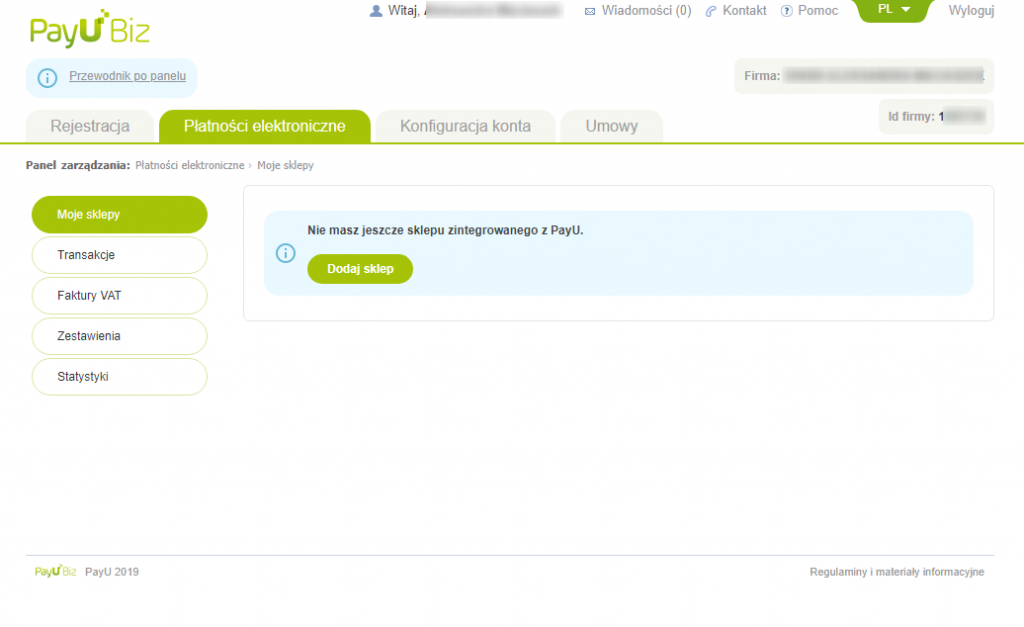
Wpisz Adres strony (czyli URL Landing Page twojego wydarzenia stworzonego w panelu Meeting Application), nazwę sklepu (czyli nazwę organizowanego przez ciebie wydarzenia) oraz opis (czyli krótka informacja co to za wydarzenie):
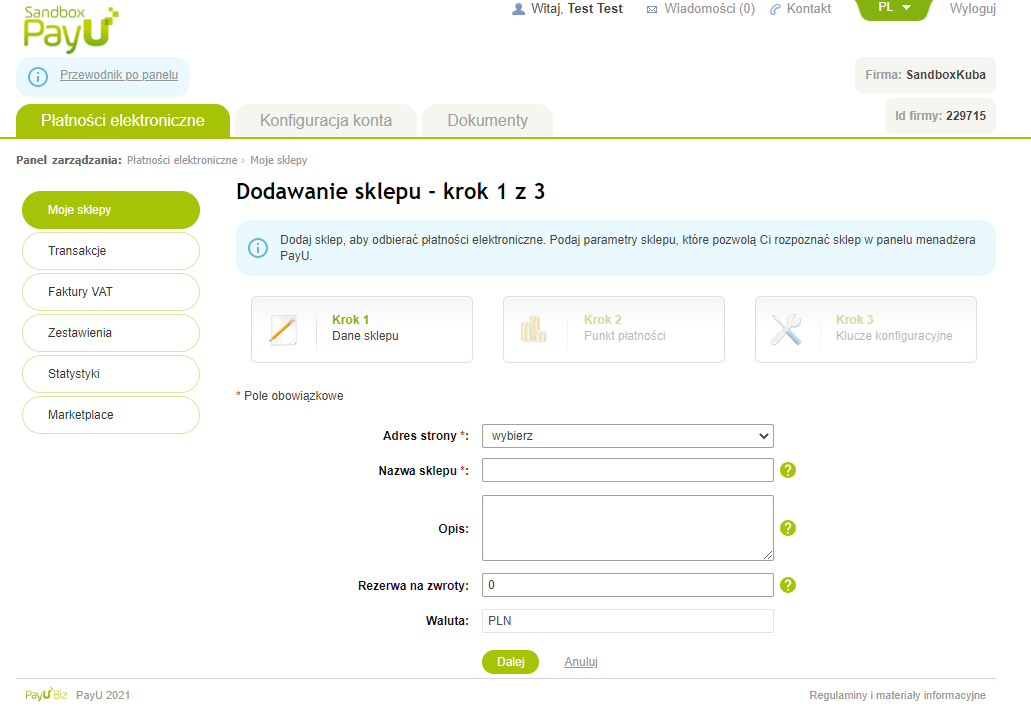
2. Ustal dane dot. punktu płatności:
Typ punktu płatności → REST API (check out).
Nazwa punktu płatności → nadaj dowolną nazwę twojego sklepu.
Kodowanie Danych → pozostaw puste.
Następnie kliknij przycisk Dodaj sklep.
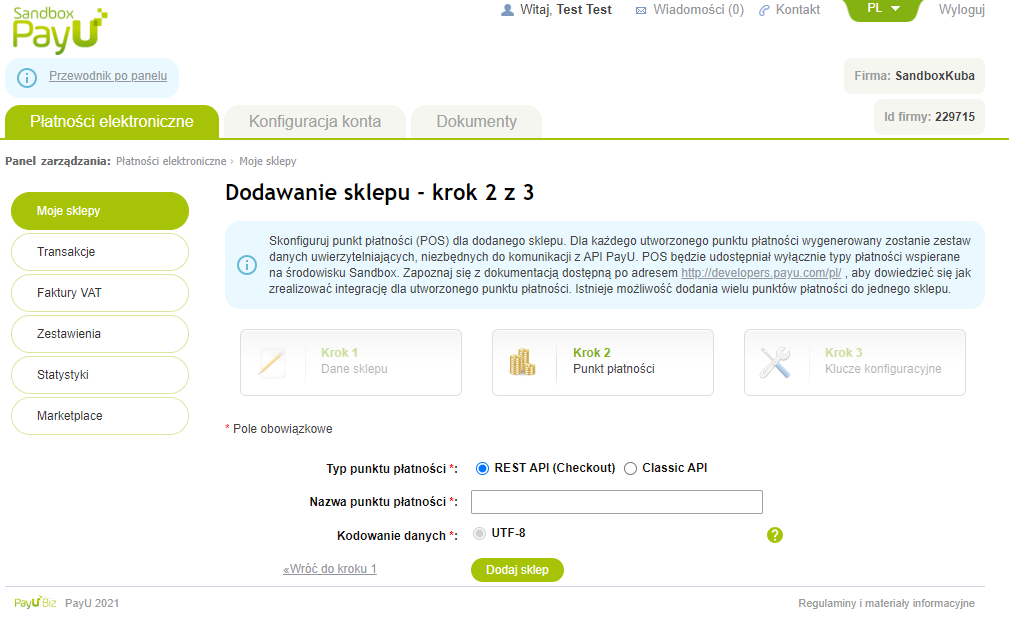
3. W kolejnym kroku otrzymasz klucze konfiguracyjne. Gdy strona wydarzenia będzie gotowa do startu sprzedaży (baner, informacje o wydarzeniu, uzupełniona sekcja legal, bilety, opisy, ceny, itd.), klucze należy wprowadzić w panelu administracyjnym.
Zrobisz to w zakładce: TWÓRZ → DOSTĘP → BILETY → METODY PŁATNOŚCI.
Jeśli potrzebujesz wsparcia, prześlij klucze konfiguracji na adres support@meetingapplication.com lub za pośrednictwem chatu w prawym dolnym rogu strony. Pomożemy Ci przejść przez ten proces.
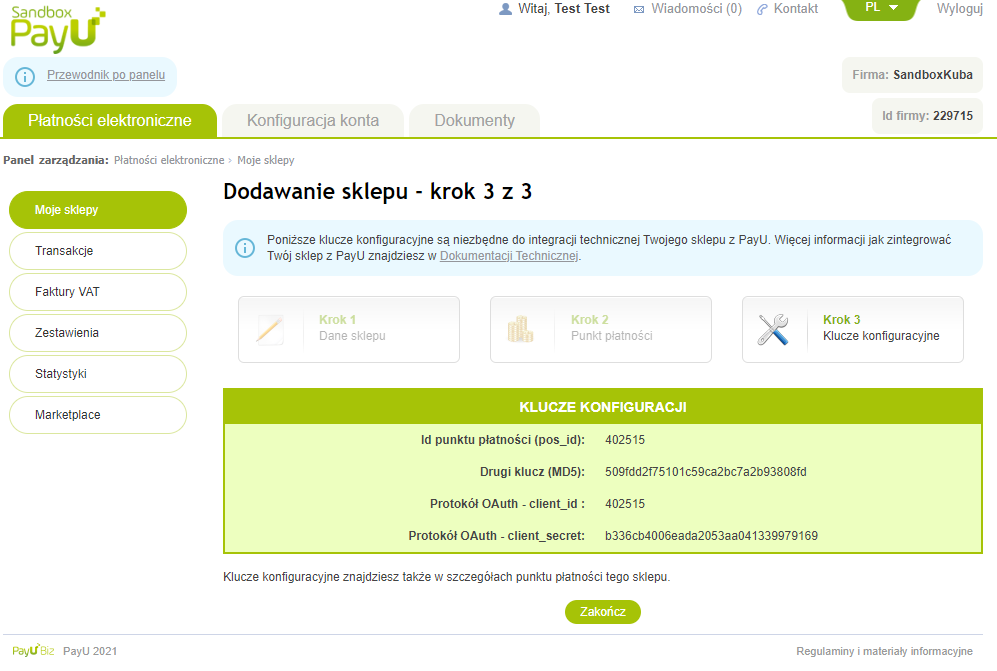
Szczegółowy opis pól, których uzupełnienie nie jest obligatoryjne, znajdziesz w Przewodniku sprzedającego PayU.
Udanego wydarzenia z Meeting Application!